
Amikor egy dokumentumot Word-ben hoz létre, az tartalmazzanem csak a beírt tartalmat. A dokumentumhoz csatolva vannak szerzői információk, amelyek az Office telepítésekor megadott felhasználónév és kezdőbetűk alapján készültek.
A személyes dokumentumok esetében ez rendben van, de ha teha olyan dokumentumot hoznak létre, amelyet másokkal megosztanak és dolgoznak, érdemes lehet a szerző adatait megfelelőbbre változtatni. Megmutatjuk, hogyan kell megváltoztatni ezt az információt.
A kezdéshez kattintson a „Fájl” fülre.

A backstage képernyőn kattintson a bal oldali tételek listáján az „Opciók” elemre.

Az „Általános” képernyő legyen az alapértelmezett képernyő, amely megjelenik a „Szó beállításai” párbeszédpanelen. A „Microsoft Office másolatának testreszabása” szakaszban módosítsa a „Felhasználónév” és az „Initials” mezőket, hogy azok tükrözzék a dokumentumban kívánt helyes információkat.
Felvehet egy levelezési címet a dokumentumhoz társított információkhoz. Ehhez kattintson a „Speciális” elemre a bal oldali tételek listájában.
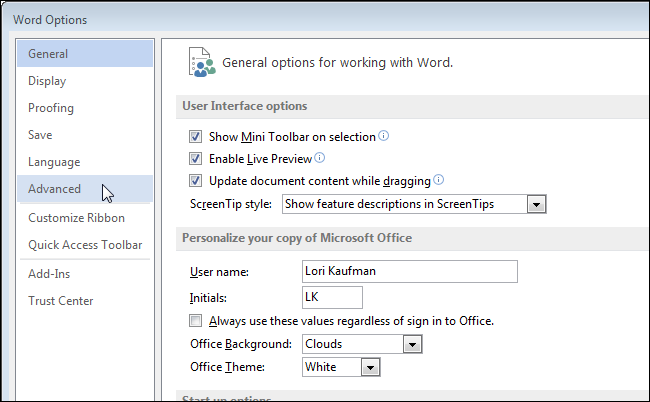
Görgessen le a jobb oldalon található „Általános” szakaszhoz, és írjon be egy címet a „Levelezési cím” mezőbe.
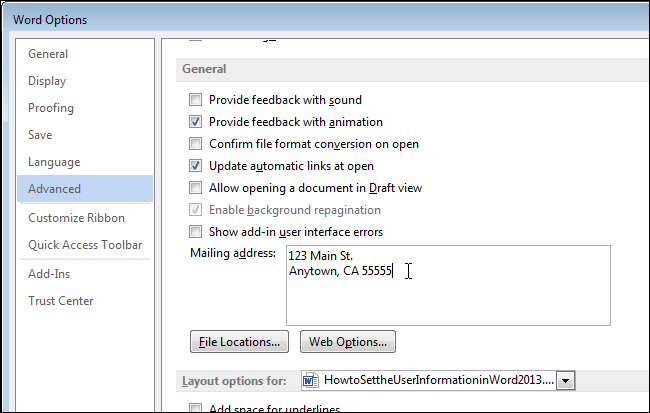
Kattintson az „OK” gombra a módosítások elfogadásához és a „Szó beállításai” párbeszédpanel bezárásához.

Ha nem kíván személyes információt a dokumentumába, eltávolíthatja azt.








